Ziel
Installieren Sie Kali Linux
Verteilungen
Sie benötigen lediglich eine funktionierende Installation, um die USB-Installation durchzuführen
Anforderungen
Eine kostenlose Festplatte zum Installieren von Kali
Schwierigkeit
Einfach
Konventionen
- # – erfordert, dass der angegebene Linux-Befehl mit Root-Rechten ausgeführt wird, entweder direkt als Root-Benutzer oder durch Verwendung von
sudoBefehl - $ – gegebener Linux-Befehl, der als normaler nicht privilegierter Benutzer ausgeführt werden soll
Einführung
Kali Linux ist ein leistungsstarkes Toolkit für Sicherheitstests. In den meisten Fällen können Sie es einfach vorübergehend von einem USB-Laufwerk ausführen, aber es gibt Gelegenheiten, in denen Sie eine dedizierte Kali-Installation für längerfristige Tests wünschen.
Bitte beachten Sie, dass Kali keine Allzweck-Linux-Distribution ist. Es ist nicht für den täglichen Gebrauch gedacht und kann sich (ironischerweise) als unsicher erweisen.
USB herstellen
Bevor Sie loslegen können, benötigen Sie ein Installationsmedium. Ein USB-Laufwerk ist normalerweise die beste Option. Gehen Sie zur Kali-Download-Seite und schnappen Sie sich ein Bild. Die erste Option ist normalerweise die beste Wahl.
Sobald Sie Ihr Image haben, stecken Sie Ihr USB-Laufwerk ein. Stellen Sie sicher, dass das Laufwerk leer ist. Sie werden alles daran verlieren. Finden Sie Ihren Laufwerksstandort. Sie können GParted verwenden, wenn Sie faul sind.
Wenn Sie absolut sicher sind, dass Sie das richtige Laufwerk haben, flashen Sie Ihr Image mit dd .
$ sudo dd if="kali-linux-XXXX.X-amd64.iso of=/dev/sdX bs=8M
Das Schreiben wird einige Zeit in Anspruch nehmen, seien Sie also geduldig.
Starten Sie die Installation
Stecken Sie das USB-Laufwerk in den Computer, auf dem Sie Kali installieren möchten, und booten Sie. Stellen Sie sicher, dass Sie das USB-Laufwerk als Startgerät auswählen.
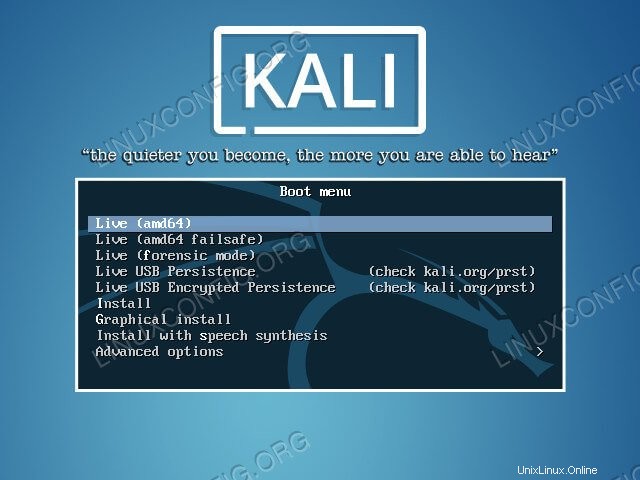 Boot-Menü für die Installation von Kali Linux
Boot-Menü für die Installation von Kali Linux Wenn Kali startet, erhalten Sie ein Boot-Menü, in dem Sie auswählen können, wie Kali ausgeführt werden soll. Wählen Sie „Installieren.“
Basiskonfiguration
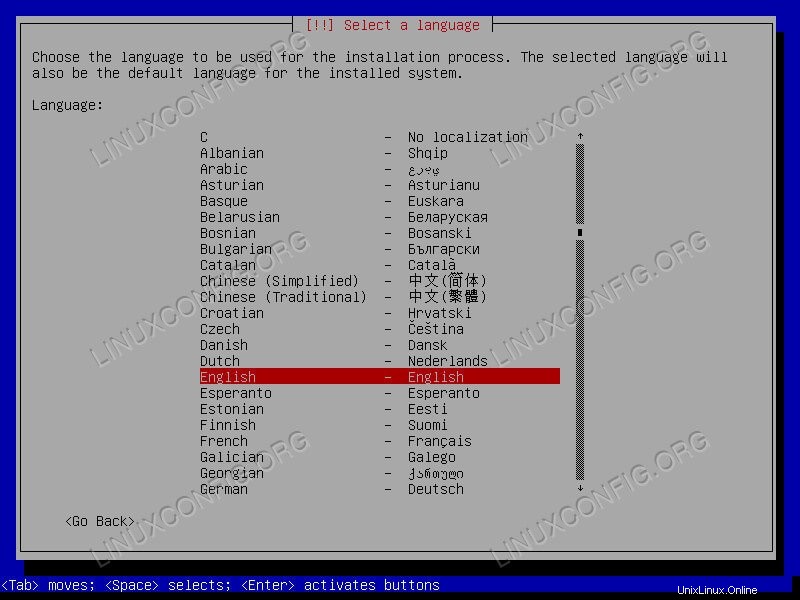 Sprache des Kali Linux-Installationssatzes
Sprache des Kali Linux-Installationssatzes Der Installer von Kali ist nicht schön, aber wenn Sie mit Debian vertraut sind, sollten Sie ihn sofort erkennen. Das erste, worum Kali Sie bitten wird, ist, Ihre Sprache einzustellen, also tun Sie das.
 Kali Linux-Installationsnetzwerk
Kali Linux-Installationsnetzwerk Als nächstes wird versucht, das Netzwerk automatisch für Sie zu konfigurieren. Wenn Sie eine WLAN-Karte haben, können Sie diese in dieser Phase einrichten.
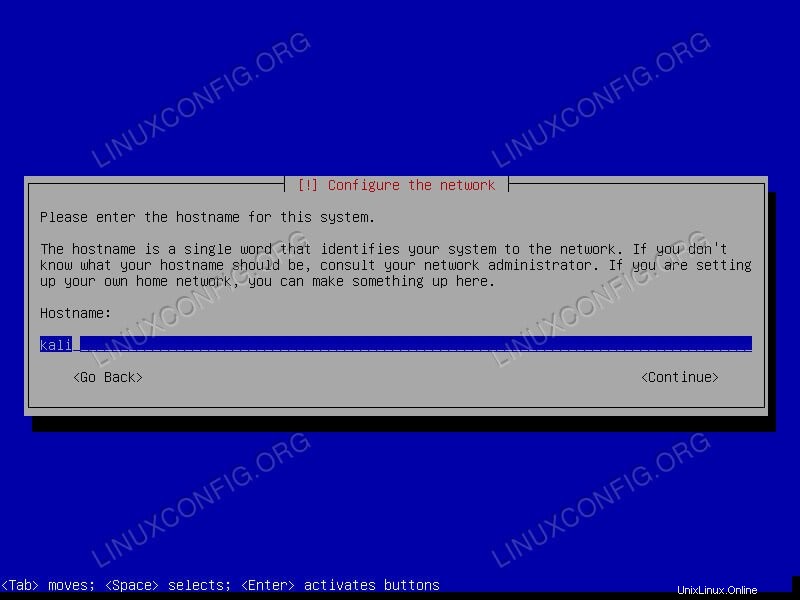 Hostname des Kali Linux-Installationssatzes
Hostname des Kali Linux-Installationssatzes Sobald Sie verbunden sind, fordert Kali Sie auf, einen Hostnamen für Ihren Computer festzulegen.
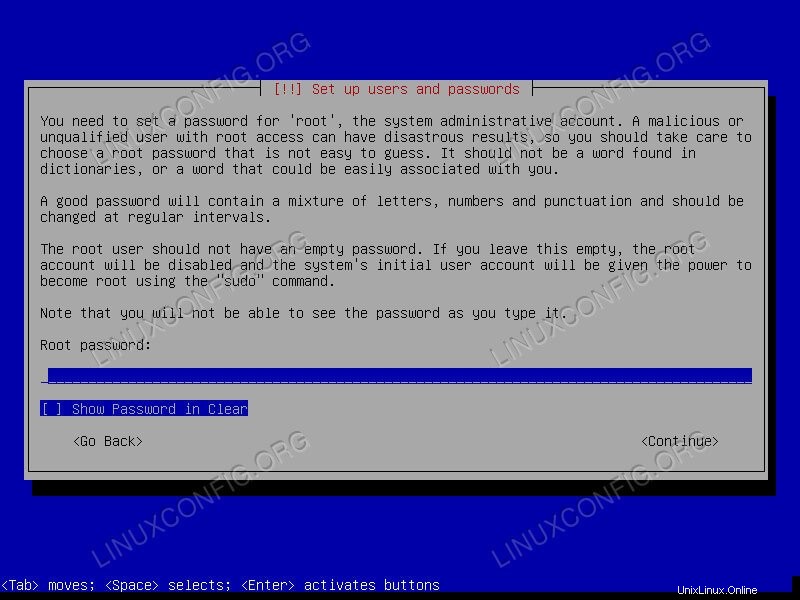 Kali Linux-Installations-Root-Passwort
Kali Linux-Installations-Root-Passwort Danach werden Sie aufgefordert, ein Root-Passwort festzulegen. Denken Sie daran, dass Sie alles tun werden als Wurzel in Kali, also sorge dafür, dass es einprägsam ist.
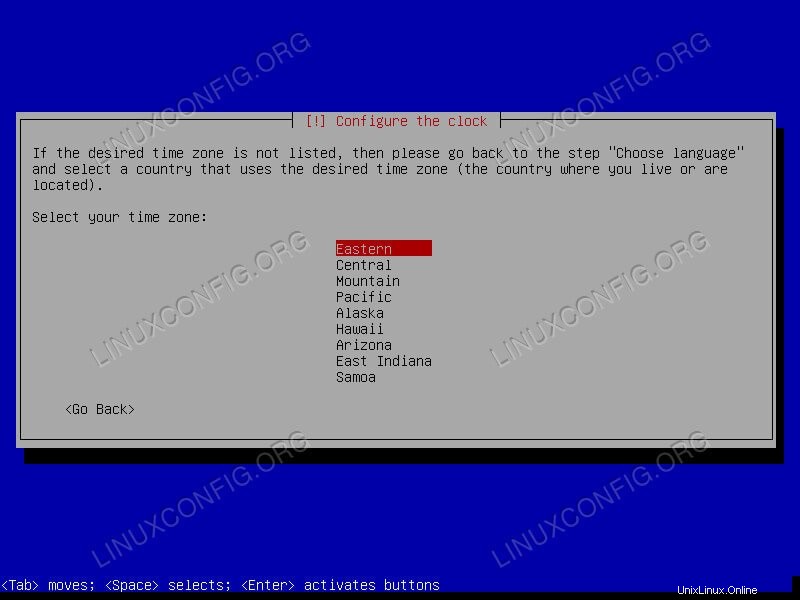 Zeitzone für die Kali Linux-Installation festlegen
Zeitzone für die Kali Linux-Installation festlegen Die letzte Information, nach der Kali Sie in diesem Abschnitt fragen wird, ist Ihre Zeitzone.
Formatierung
 Kali Linux Install Fromat Drives
Kali Linux Install Fromat Drives Die nächste Phase der Installation führt Sie durch die Formatierung Ihrer Laufwerke. Wenn Sie sich hier wohl fühlen, können Sie Ihre Laufwerke gerne selbst konfigurieren. Wenn nicht, können Sie den Standardeinstellungen vertrauen und die geführte Partitionierung verwenden.
Die Installation
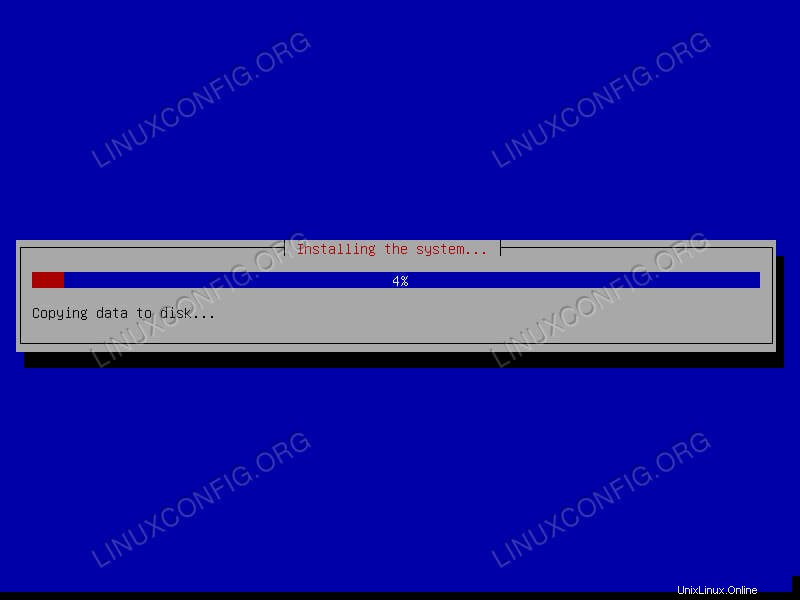 Installation von Kali Linux
Installation von Kali Linux Sobald Sie Ihre Laufwerke konfiguriert haben, beginnt Kali sofort mit der Installation von allem. Wenn Sie ein Debian-Benutzer sind, werden Sie vielleicht bemerken, dass dieser Teil anders ist. Kali fragt nicht, welche Software installiert werden soll. Es macht sein eigenes Ding und kopiert alles, was auf einer Live-CD wäre. Unnötig zu erwähnen, dass dieser Teil der Installation einige Zeit in Anspruch nimmt.
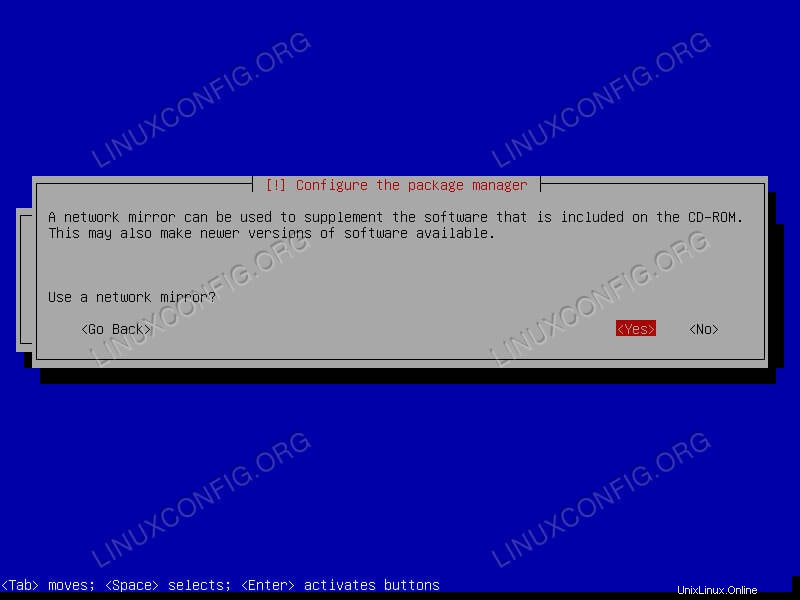 Kali Linux-Installationsnetzwerkquelle
Kali Linux-Installationsnetzwerkquelle Wenn alles vom USB eingerichtet ist, werden Sie gefragt, ob Sie Netzwerkquellen verwenden möchten. Stimmen zu. Dadurch erhalten Sie jetzt Updates und machen die Aktualisierung von Kali einfacher.
GRUB
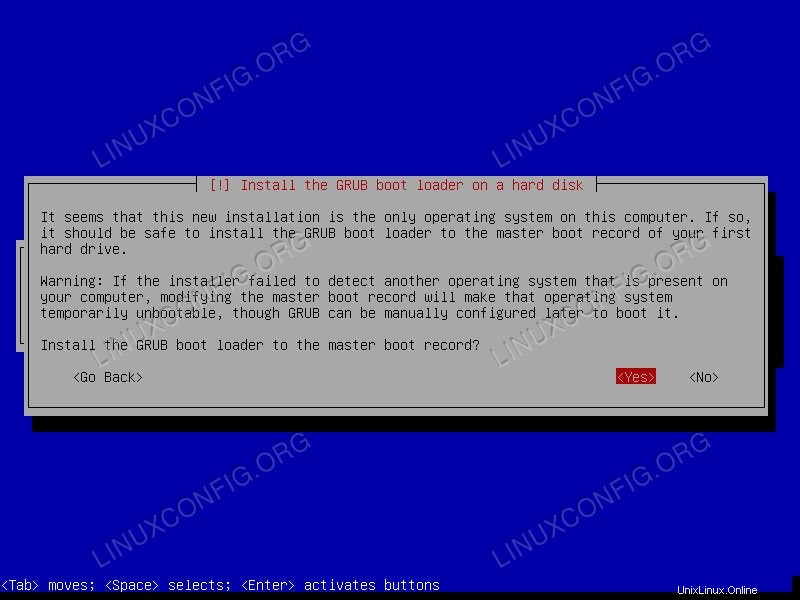 Kali Linux Installieren Sie GRUB
Kali Linux Installieren Sie GRUB Schließlich wird Kali das hintere Ende der Installation erreichen. Sie werden aufgefordert, GRUB zu installieren. Installieren Sie es auf Ihrer Festplatte.
Abschließen
Die Installation von GRUB dauert nur wenige Sekunden. Dann teilt es Ihnen mit, dass die Installation abgeschlossen ist, und fordert Sie auf, Ihren Computer neu zu starten.
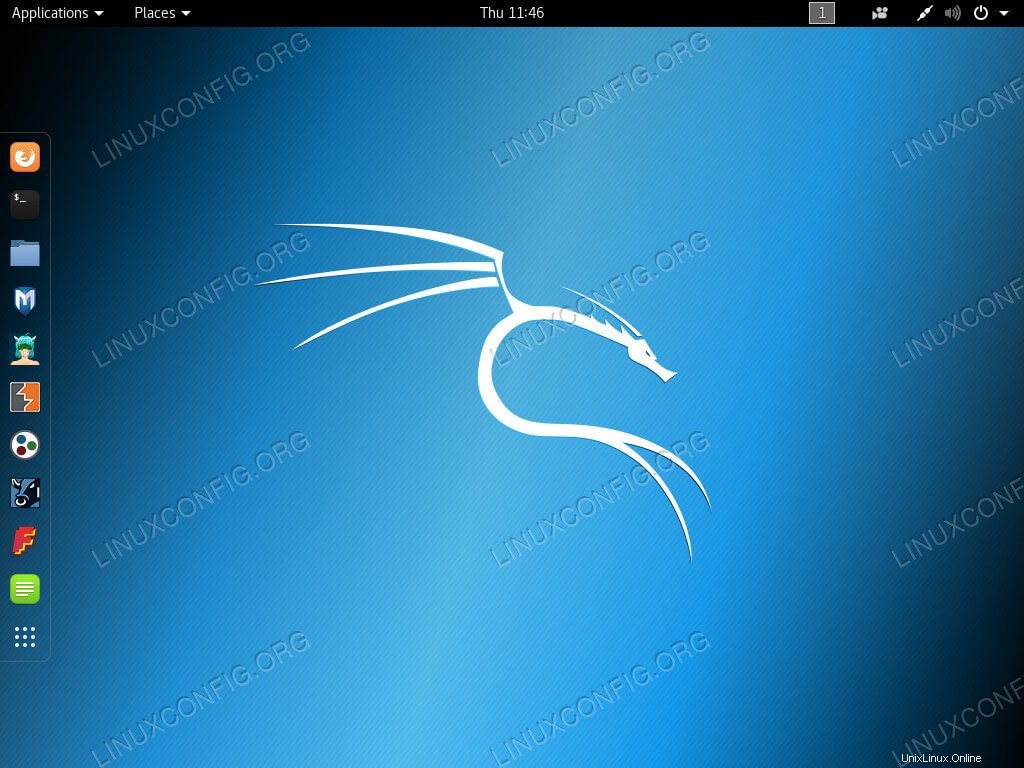 Kali-Linux-Desktop
Kali-Linux-Desktop Wenn der Computer neu startet, sollte er automatisch in Ihre neue Kali-Installation booten. Geben Sie Ihr Root-Passwort ein und Sie gelangen auf Ihren Kali-Desktop.
Abschlussgedanken
Sie haben jetzt eine funktionsfähige Installation von Kali Linux auf Ihrem Computer. Stellen Sie sicher, dass Sie es auf dem neuesten Stand halten, und verwenden Sie es nur zum Testen. Denken Sie auch daran, dass Sie alles als Root ausführen, sodass es sehr einfach ist, Dinge zu beschädigen.